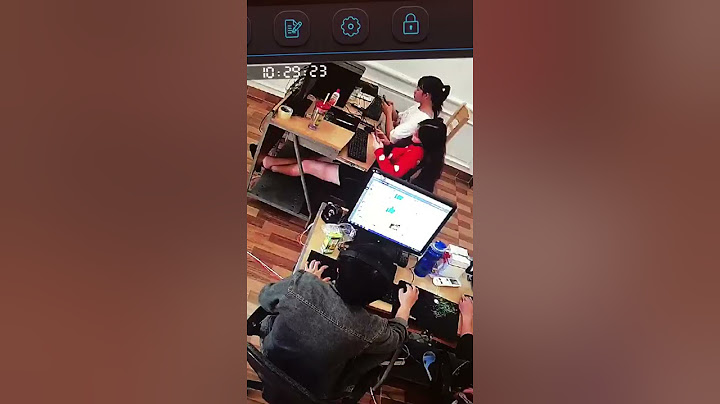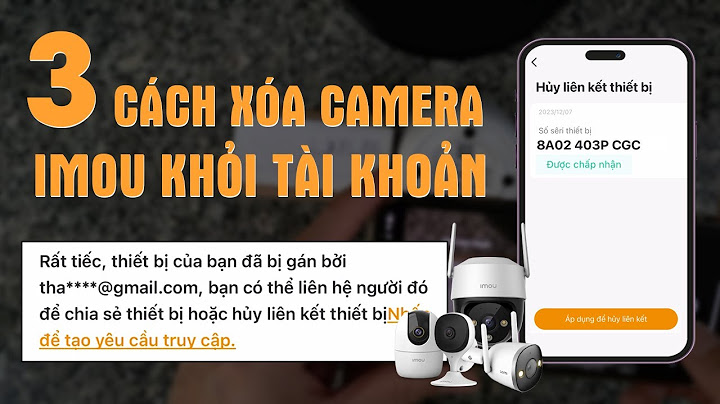Giống hầu hết các dòng camera trên thị trường hiện nay thì camera quan sát của thương hiệu KBvision cũng có chức năng xem và điều khiển camera thông qua thiết bị điện thoại. Show
Mỗi khi vắng nhà, bạn cần phải mở điện thoại vào app camera để xem tình hình ở nhà ra sao? Trong bài viết hôm nay sẽ hướng dẫn cho các bạn chi tiết phần này, xin đừng bỏ lỡ nhé! Cụ thể thì thương hiệu KBvison đã cho ra mắt ứng dụng KBview Lite để giúp người dùng có thể xem và điều khiển thiết bị camera giám sát một cách hiệu quả các các thiết bị smartphone. Cách để cài đặt ứng dụng KBview LiteHiện nay, thì thương hiệu KBview đang cung cấp ứng dụng KBview Lite trên cửa hàng của cả 2 loại hệ điều hành phổ biến nhất hiện nay, là Android và IOS. Đối với những người dùng hệ điều hành Adroid thì các bạn sẽ truy cập vào CH Play, sau đố bấm vào mục tìm kiếm và nhập vào tên của ứng dụng (KBview Lite) rồi bấm tìm kiếm và cài đặt ứng dụng. Còn đối với các thiết bị sử dụng hệ điều hành IOS thì các bạn cần truy cập vào AppStore rồi bấm vào phần tìm kiếm và nhập vào tên của ứng dụng (KBview Lite) rồi bấm tìm kiếm và cài đặt ứng dụng. Cách thêm mới thiết bị camera quan sátBước 1: Mở phần mềm > chọn Camera > chọn biểu tượng Menu ở góc bên trái > chọn Quản lý thiết bị Bước 2: Bấm vào biểu tượng dấu + ở góc trên cùng bên phải > chọn loại thiết bị > chọn phương thức kết nối Bước 3: Nhập đầy đủ thông tin thiết bị > bắt đầu xem trực tiếp Cách để xem trực tiếp cameraBước 1: Chọn biểu tượng Menu > chọn Trực tiếp > chọn biểu tượng thiết bị ở bệnh phải góc màn hình > Lựa chọn thiết bị và kệnh bạn muốn xem > Bắt đầu xem trục tiếp. Bước 2: Trong giao diện xem trức tiếp bạn có thể lựa chọn các biểu tượng để điều khiển và quan sát camera. Các biểu tượng trong giao diện xem trực tiếp 1 Đóng tất cả các kênh bạn đang xem 2 Đàm thoại 2 chiều 3 Kênh ưa thích 4 Tạm dừng kênh đang xem 5 Chia khung hình (4-9-16) 6 Chụp snapshot kênh đang xem 7 Quay đoạn video trực tiếp kênh đang xem 8 Tuỳ chỉnh Dncode kênh đang xem (Độ phân giải, tốc độ khung hình, bitrate) 9 Xem lại bản ghi 10 Xoay màn hình 11 Ngắt tiếng 12 PTZ 13 Focus 14 Iris 15 Fisheye view 16 Đầu ra báo động 17 Đầu ra báo động 18 Chỉnh độ phân giải (Auto, HD, SD) Xem lại hình ảnh mà camera ghi lạiBước 1: Chọn biểu tượng Menu > chọn Xem Lại > chọn biểu tượng thiết bị góc bên phải thiết bị Bước 2: Chọn thời gian cần xem > chọn kiểu ghi hình (thường để Tất cả) > Kéo xuống chọn thiết bị và kênh cần xem Quản lý thiết bịNếu bạn đã thêm thiết bị và muốn thay đổi các thông tin của thiết bị thì bạn hoàn toàn có thể làm việc này thông qua thiết bị smart thông minh. Bạn có thể thay đổi tên thiét bị, tài khoản, mật khẩu, dòng truyền, thiết lập báo động đầu ra,… hay nhiều các chức năng khác điều khiển khác của camera quan sát. Tập tin cục bộĐây là nơi lưu trữ các video và hình ảnh mà camera ghi hình lại. Các file lưu trữ này có thể lưu trữ trên điện thoại, nên bạn có thể xem lại các hình ảnh này trên trình duyệt ảnh của thiết bị điện thoại. Vậy bên trên là cách để cài đặt ứng dụng xem và điều khiển camera quan sát trên điện thoại của thương hiệu KBvision. Nếu bạn vẫn đang có nhu cầu tìm hiểu thêm các kiến thức về camera thì hãy tham khảo những bài viết khác của chúng tôi nhé. Hiện nay nhu cầu lắp đặt Camera KBvision ngày càng tăng, bởi vì Camera càng ngày càng trở nên quan trọng trong việc giám sát không gian, từ đó giúp gia chủ an tâm hơn. ICamera.online giới thiệu cho bạn cách lắp đặt Camera Kbvision từ A tới Z đảm bảo tín hiệu thông suốt! Kinh nghiệm lựa chọn lắp đặt Kbvision cho không gian của bạnĐể lắp đặt Camera Kbvision chuẩn bạn cần lưu ý một số điều sao đây:
Thi công lắp đặt Camera Kbvision
Lưu ý: Để dễ dàng hơn bạn có thể setup Camera trước trước khi cố định trên tường.  Hướng dẫn xem Camera Kbvision trên ứng dụng điện thoại
 Chỉ với 4 bước cơ bản sau khi lắp đặt Camera Kbvision là bạn đã có thể xem trực tiếp được Camera của mình cũng như sử dụng các tính năng khác. Chúc bạn thành công. |